Bukan bermaksud menggurui , hanya ingin berbagi ilmu dan informasi
1. Untuk memberi sensor wajah bisa dengan menggunakan Video editor Software, Bisa dengan Adobe Premiere,Ulead Video Studio, dsd, berhubung gw hanya menguasai Ulead, maka gw buat tutorial ini dengan menggunakan Ulead.
2. Jalankan program Ulead Video Studio ( dalam hal ini gw pake Ulead 11 plus ) , untuk versi lain kurang lebih sama,pilih Video Studio Editor
3. Pada gallery Pilih tab Video

Kemudian load movie/film yang ingin diedit.

Kalo panel movie editornya masih mode storyboard view, ubahlah menjadi menjadi Timeline View mode

Drag n Drop Video yang ingin kita edit ke Video Track dan Overlay Track,ingat saat Drag n Drop harus sma dalam artian kedua video yang ada di Video Track dan Overlay Track harus sejajar

Dalam Video preview tampak Video yang ada di Overlay Track lebih kecil
Ingat yang akan kita edit adalah video yang ada di Overlay Track,sedang yang ada di Video Track tidak kita SENTUH sama sekali

Klik video yang ada di Overlay Track, kemudian klik Gallery, pilih Video Filter

Pilih Cropping, Drag n Drop ke video yang ada di Overlay Track
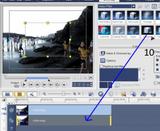
Kemudian Klik Video yang ada di Overlay Track
Kemudian klik kanan di Video Preview Screen ,(klik video/gambar yang kecil/Overlay Track),kemudian Klik Original Size, nah tampak sekarang video yang ada di Overlay Track sama besarnya dengan yang ada di Video Track

Kemudian klik Costumize Filter

Klik Fill Color, dan pilih warna yang tidak ada/berbeda dengan yang ada di video, misal Biru

Nah ini bagian yang butuh kesabaran, Jalankan Keyframe tab ,atur posisi frame dengan menge-klik dan tahan cursor di tanda + yang ada ditengah frame, kemudian gerakkan sampai wajah yang akan kita sensor terlihat, klik Add Key Frame ,atur ukuran frame sebesar wajah yang ingin kita sensor,maka yang terlihat hanya wajah yang ingin kita sensor, yang lainnya berubah jadi warna biru

Geser KeyFrame Control, sampai wajah yang kita sensor berubah dari posisi semula atur, klik Add Key Frame, atur kembali Frame Size dan Posisi Frame sehingga kembali wajah yang ingin kita sensor terus berada pada Frame

Ingat !!!, kita harus menambahkan Add KeyFrame setiap posisi wajah berubah, semakin banyak ‘wajah’ bergerak maka akan semakin banyak KeyFrame Note yang dibutuhkan.

Begitu seterusnya sampai akhir dari Video, kuncinya adalah bahwa ‘wajah’ harus selalu berada dalam frame



Untuk mengetahui apakah wajah selalu berada pada Frame , klik Play, bila masih ada bagian dimana wajah belum/tidak masuk Frame, klik Add KeyFrame, atur posisi frame dan Ukuran Frame
Klik OK
Hilangkan tanda centang (kalo ada) pada Replace last Filter,

Pada Video Filter cari Mosaic effect, Drag n Drop ke Overlay track

Arahkan cursor ke Mosaic dan klik Costumize Filter

Klik pada KeyFrame Awal , kemudian tanda ‘Square’, atur Width dan Heightnya masing-masing 10
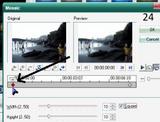
Geser keyFrame ke KeyFrame akhir , kemudian tanda ‘Square’, atur Width dan Heightnya masing-masing 10,klik OK
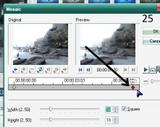
Kemudian klik Mask n Chroma Key

Beri tanda centang pada Apply Overlay Option,type Chroma Key,klik Color Picker dan ambil (klik) warna biru pada Screen Preview,Adjust Color Similarity ke 100

1. Done, klik Project kemudian Play untuk melihat hasilnya
2. Klik Share, Create Video File dengan format File yang sesuai dengan yang anda inginkan
3. Selesai dan dan video pribadi kita siap di posting di Forum kesayangan kita
4. Okreeekkk.
5. Try it....
Dikutip dari tulisan Sirecta (DS) senior
.jpg)
0 comments:
Post a Comment